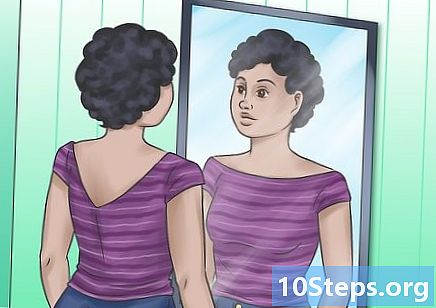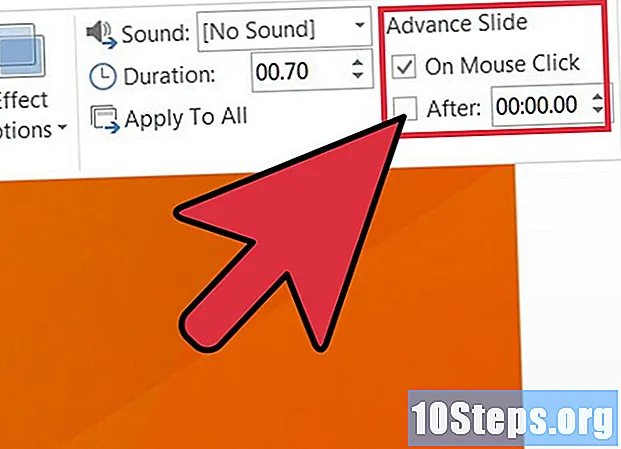
Contenido
A muchos usuarios de PowerPoint les gusta hacer sus presentaciones y enseñar con la ayuda de la herramienta "Presentación de diapositivas" mientras discuten el contenido y conducen la conversación. Sin embargo, algunas presentaciones requieren que se reproduzcan varias diapositivas rápidamente sin ningún comentario verbal. A continuación, se explica cómo agregar un efecto de cronómetro a las diapositivas de PowerPoint para permitir que algunas de ellas avancen automáticamente en un momento determinado.
Pasos
Iniciar el PowerPoint 2003, 2007 o 2010. Abra el archivo de presentación ya creado.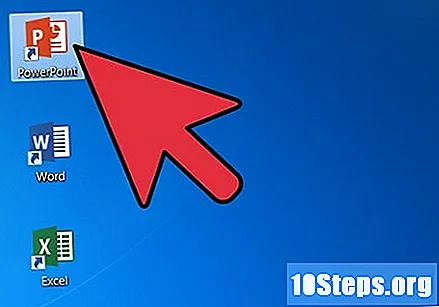
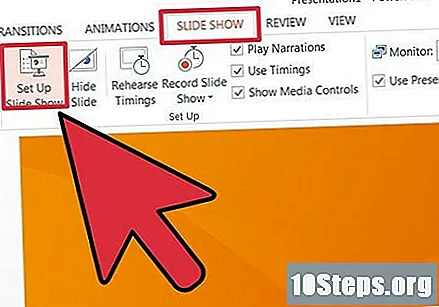
Haga clic en la pestaña Presentación de diapositivas (o el Menú) y luego haga clic en el botón Configurar presentación de diapositivas.- En la parte central a la derecha de la sección "Configurar presentación de diapositivas", seleccione el botón "Usar intervalos, si los hay", debajo del encabezado "Avanzar diapositivas". Haga clic en el botón Aceptar para cerrar la ventana.
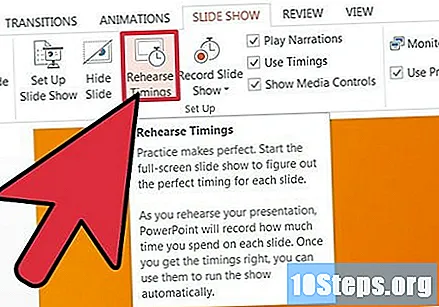
Seleccione "Intervalos de prueba" en la barra de herramientas.- La presentación de diapositivas comenzará ejecutándose en pantalla completa. Avanza las diapositivas una vez transcurrido el tiempo que crees adecuado para cada una, haciendo clic en cualquier parte de la pantalla. Esto le permitirá cronometrar las diapositivas a medida que se presentan.
- Tenga en cuenta que el tiempo asignado a cada diapositiva se mide y se muestra en la esquina superior izquierda de la ventana.
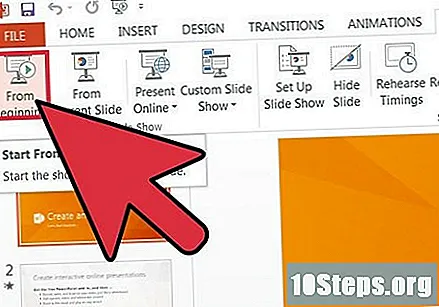
Vea la presentación nuevamente usando el botón "Comenzar", en el extremo izquierdo de la barra de herramientas de la opción "Presentación de diapositivas".
Revise el progreso de las diapositivas con el temporizador y observe cuáles necesitan un ajuste de tiempo.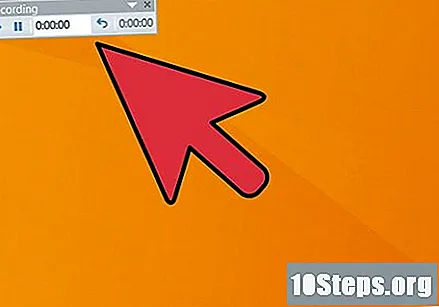
Realice los cambios necesarios en el tiempo que tardan las diapositivas en avanzar automáticamente.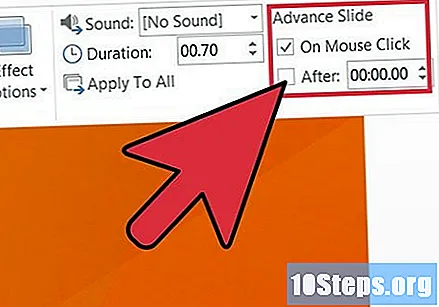
- El tiempo se puede ajustar para cada diapositiva en la vista "Normal". Haga clic en la diapositiva que requiere ajuste y luego en la pestaña Animaciones. En el borde derecho de la sección "Transición a esta diapositiva", se ofrecen las opciones de "Siguiente diapositiva". Ajuste la cantidad de tiempo deseada en el campo después de las palabras "Automáticamente después".
- El tiempo se puede ajustar para cada diapositiva en la vista "Normal". Haga clic en la diapositiva que requiere ajuste y luego en la pestaña Animaciones. En el borde derecho de la sección "Transición a esta diapositiva", se ofrecen las opciones de "Siguiente diapositiva". Ajuste la cantidad de tiempo deseada en el campo después de las palabras "Automáticamente después".
Consejos
- Puede introducir una indicación visual de que hay una nueva diapositiva agregando transiciones creativas a su presentación de diapositivas si tiene diapositivas de diseño y contenido similares. Las transiciones se encuentran en la pestaña "Animaciones" o en el menú.
Materiales necesarios
- Computadora.
- PowerPoint.
- Presentación de Powerpoint.